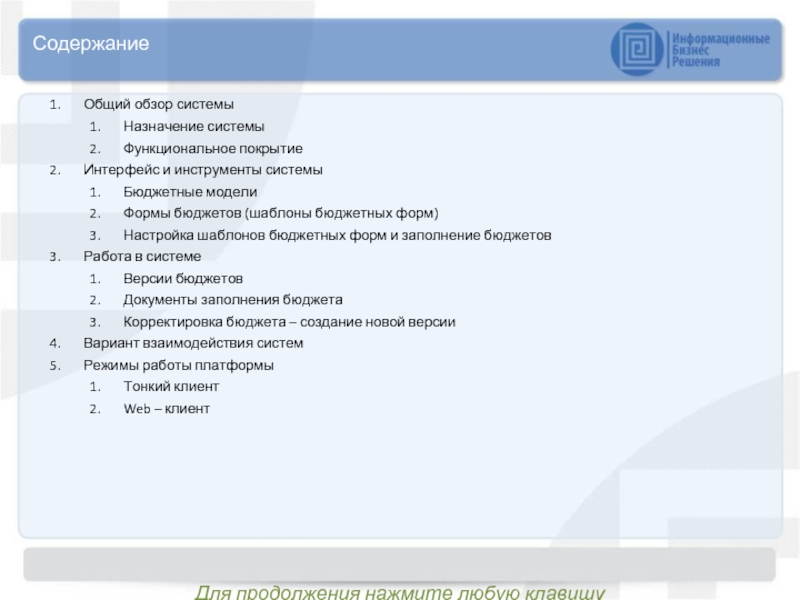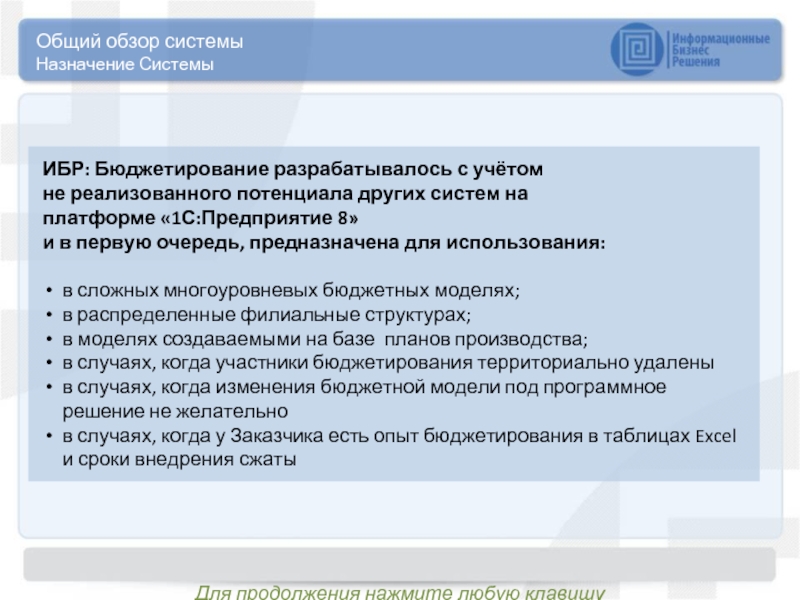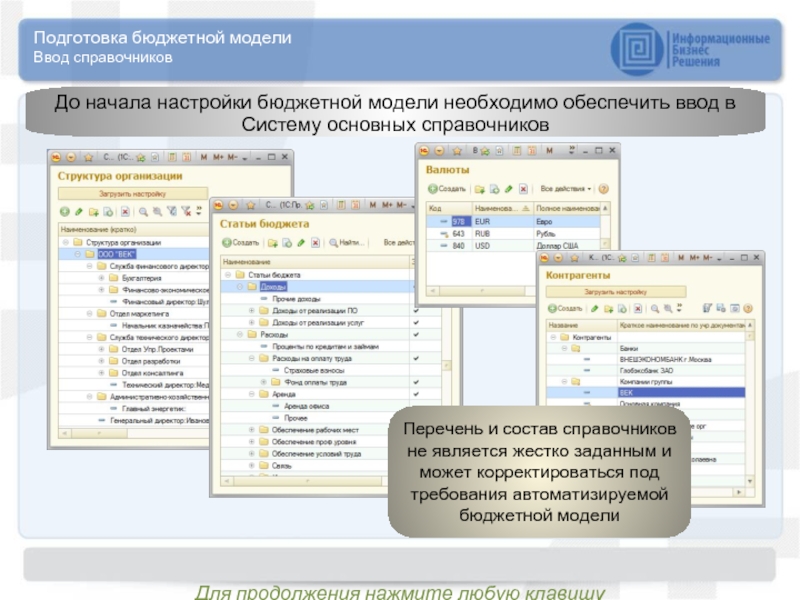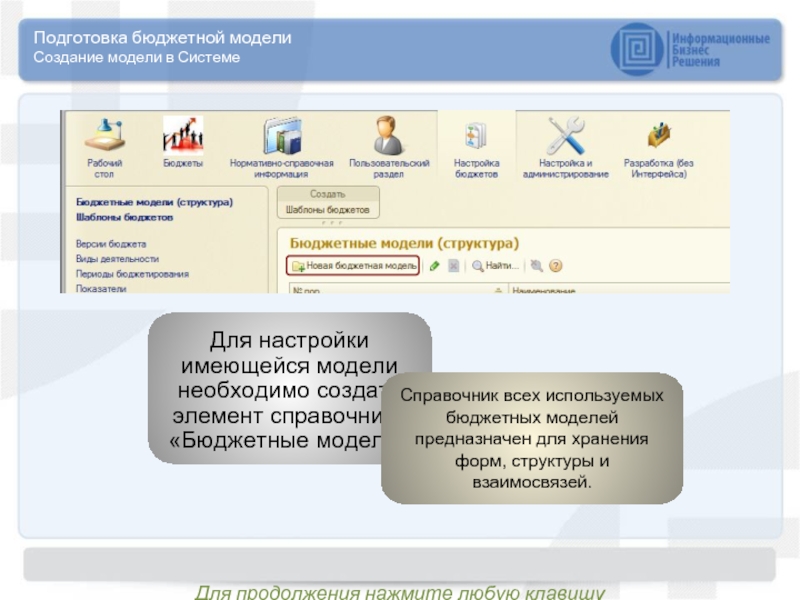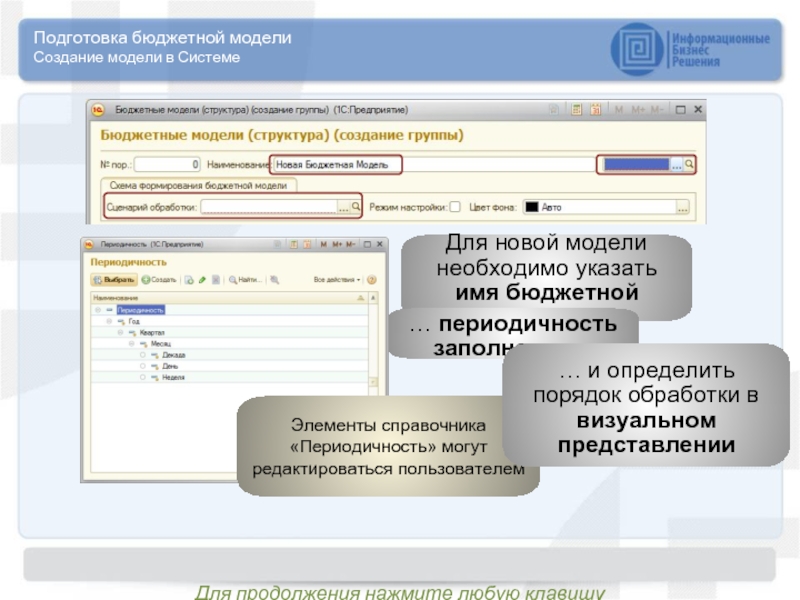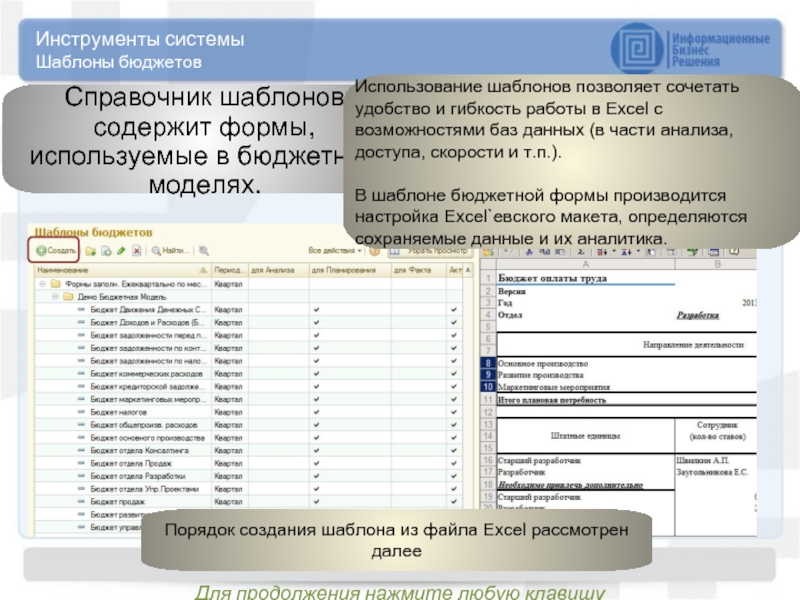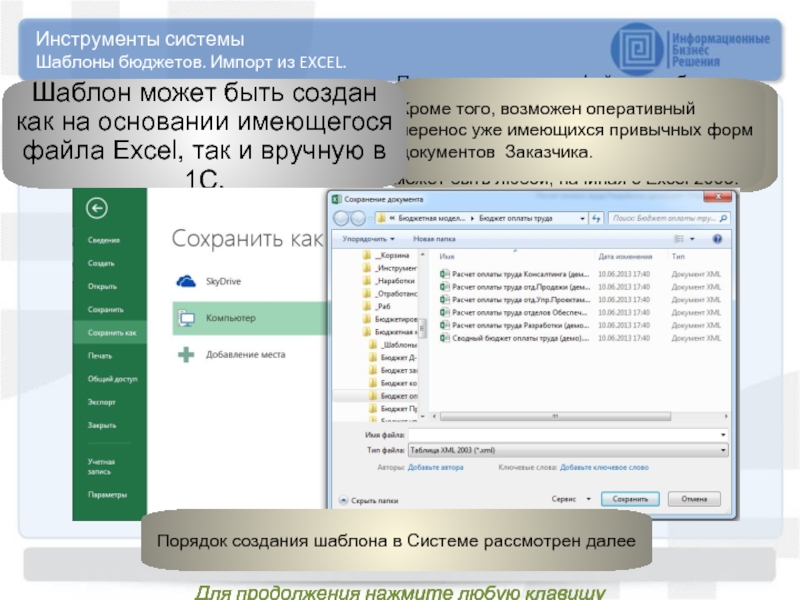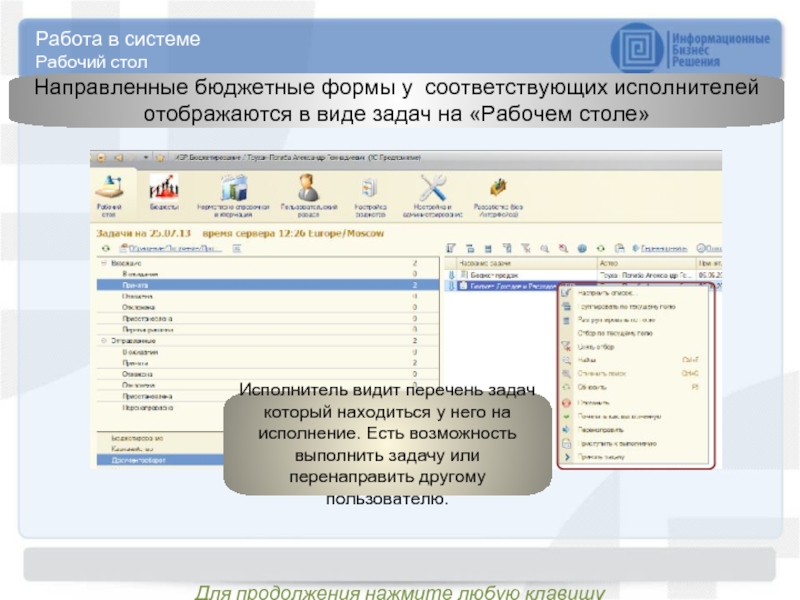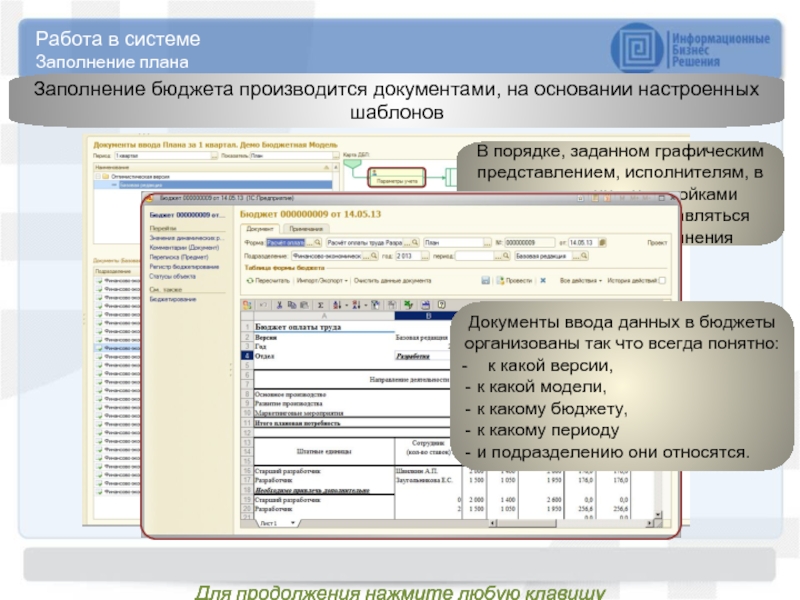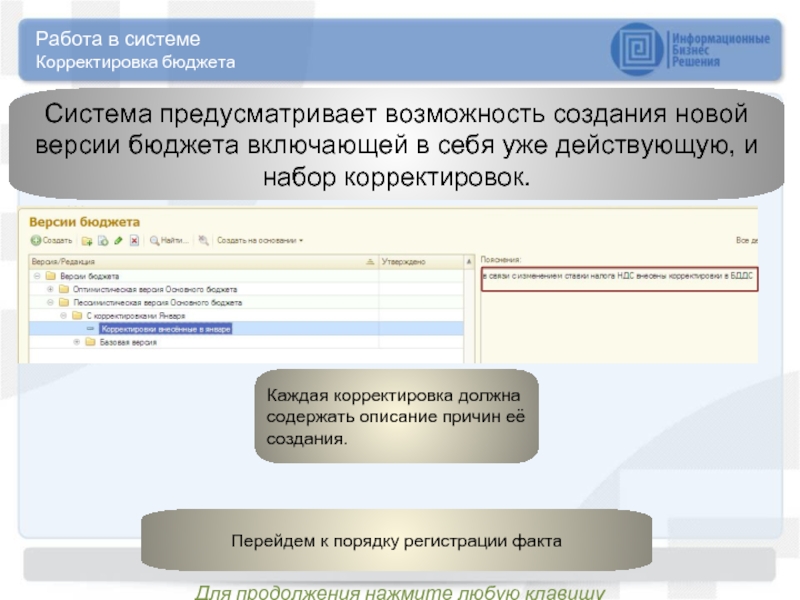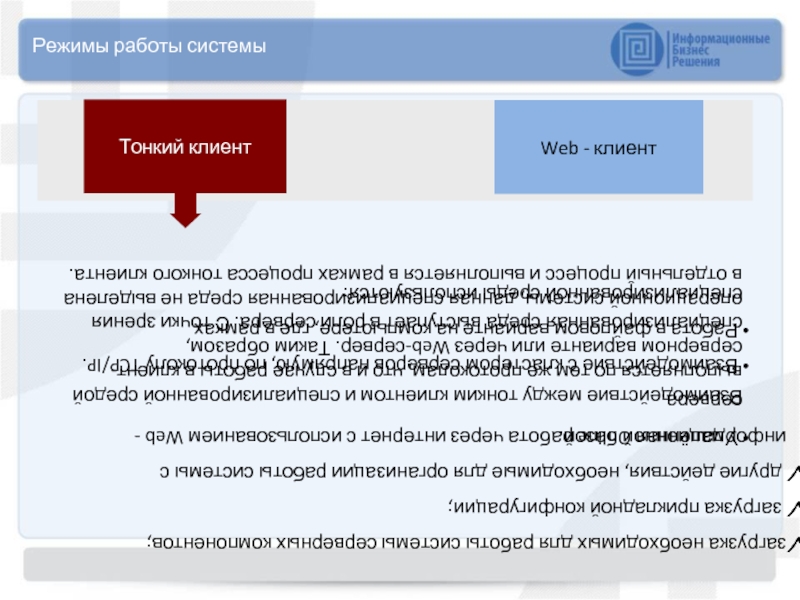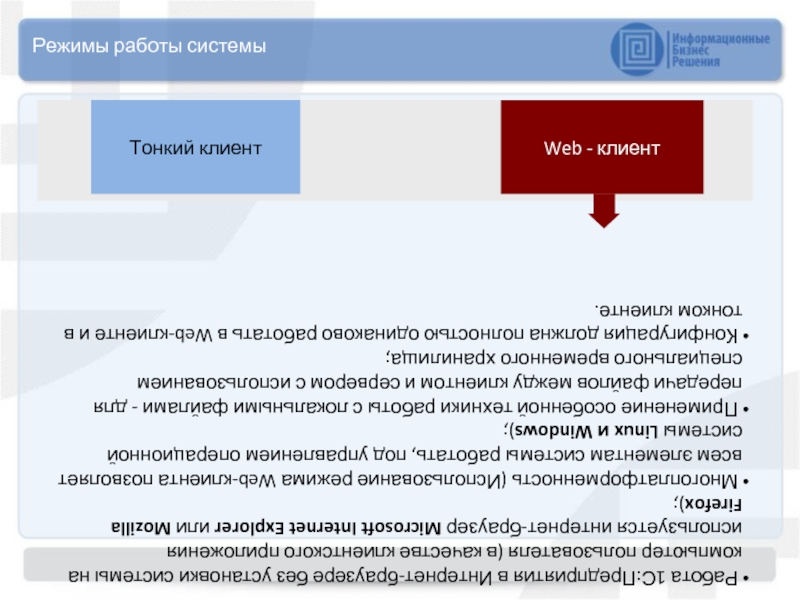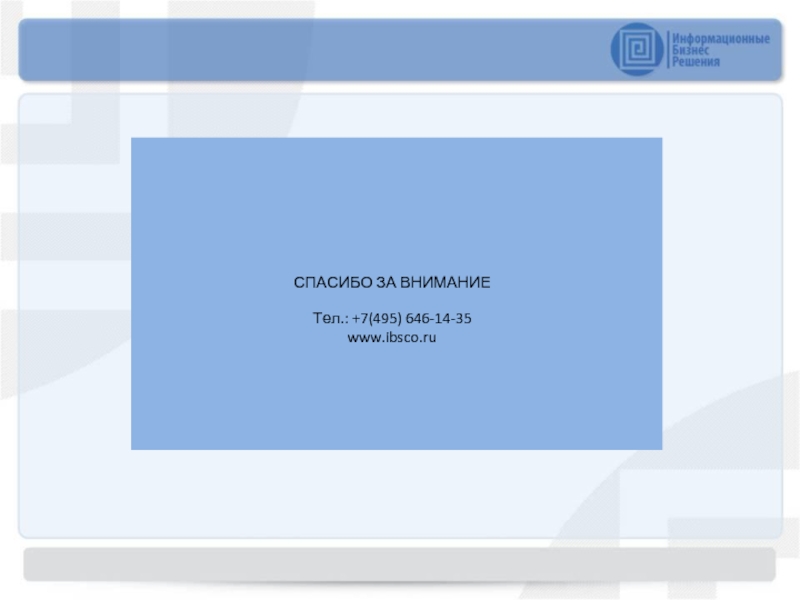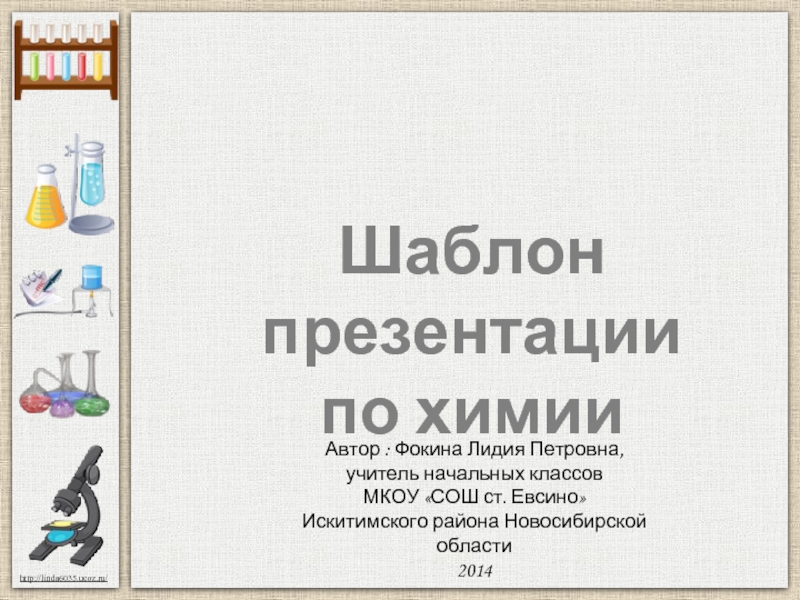- Главная
- Разное
- Дизайн
- Бизнес и предпринимательство
- Аналитика
- Образование
- Развлечения
- Красота и здоровье
- Финансы
- Государство
- Путешествия
- Спорт
- Недвижимость
- Армия
- Графика
- Культурология
- Еда и кулинария
- Лингвистика
- Английский язык
- Астрономия
- Алгебра
- Биология
- География
- Детские презентации
- Информатика
- История
- Литература
- Маркетинг
- Математика
- Медицина
- Менеджмент
- Музыка
- МХК
- Немецкий язык
- ОБЖ
- Обществознание
- Окружающий мир
- Педагогика
- Русский язык
- Технология
- Физика
- Философия
- Химия
- Шаблоны, картинки для презентаций
- Экология
- Экономика
- Юриспруденция
ИБР: Бюджетирование презентация
Содержание
- 1. ИБР: Бюджетирование
- 2. Общий обзор системы Назначение системы Функциональное покрытие
- 3. Общий обзор системы Назначение Системы ИБР: Бюджетирование
- 4. Графическое представление
- 5. Подготовка бюджетной модели Заполнение бюджета –
- 6. Подготовка бюджетной модели Пример бюджетной модели Финансовые
- 7. До начала настройки бюджетной модели необходимо обеспечить
- 8. Для настройки имеющейся модели необходимо создать элемент
- 9. Для новой модели необходимо указать имя бюджетной
- 10. Подготовка бюджетной модели Определение порядка обработки в
- 11. Инструменты системы Бюджетные модели – графическое представление
- 12. Инструменты системы Шаблоны бюджетов Справочник шаблонов содержит
- 13. Создание из файла Excel предпочтительней, т.к. позволяет
- 14. Загрузка предварительно созданного в Excel макета формы
- 15. Обратите внимание на наличие формулы Excel. В
- 16. Настройка данных для ввода Производится настройка ячейки,
- 17. Настройка данных из запроса Производится настройка ячейки,
- 18. Для начала заполнения бюджета необходимо создать и
- 19. Исполнитель видит перечень задач который находиться у
- 20. В порядке, заданном графическим представлением, исполнителям, в
- 21. По мере заполнения бюджетных форм соответствующие блоки
- 22. Каждая корректировка должна содержать описание причин её
- 23. Порядок регистрации факта Для продолжения нажмите любую
- 24. Формирование формы анализа «План-факт», где показатели плана
- 25. Вариант взаимодействия систем Подсистема «Договорного учета» Подсистема
- 26. Режимы работы системы Тонкий клиент Web
- 27. Режимы работы системы Web - клиент
- 28. СПАСИБО ЗА ВНИМАНИЕ Тел.: +7(495) 646-14-35 www.ibsco.ru
Слайд 1«ИБР: Бюджетирование»
«Информационные Бизнес Решения» © 2010 Москва
Алексей АНДРЕЕВ
коммерческий директор
Слайд 2Общий обзор системы
Назначение системы
Функциональное покрытие
Интерфейс и инструменты системы
Бюджетные модели
Формы бюджетов (шаблоны
Настройка шаблонов бюджетных форм и заполнение бюджетов
Работа в системе
Версии бюджетов
Документы заполнения бюджета
Корректировка бюджета – создание новой версии
Вариант взаимодействия систем
Режимы работы платформы
Тонкий клиент
Web – клиент
Содержание
Для продолжения нажмите любую клавишу
Слайд 3Общий обзор системы
Назначение Системы
ИБР: Бюджетирование разрабатывалось с учётом
не реализованного потенциала
платформе «1С:Предприятие 8»
и в первую очередь, предназначена для использования:
в сложных многоуровневых бюджетных моделях;
в распределенные филиальные структурах;
в моделях создаваемыми на базе планов производства;
в случаях, когда участники бюджетирования территориально удалены
в случаях, когда изменения бюджетной модели под программное решение не желательно
в случаях, когда у Заказчика есть опыт бюджетирования в таблицах Excel и сроки внедрения сжаты
Для продолжения нажмите любую клавишу
Слайд 4
Графическое представление модели, взаимосвязей и процессов
Версионность по моделям, сценариям ,и
Гибкость и Универсальность - принцип системы
Многомерность основная и произвольная
Управление доступом к бюджетным формам по периметру
Общий обзор системы
Возможности
Основные возможности
Дополнительные возможности
Интернет (веб) доступ
Развитие подсистемы – бюджетирование проводками в плане счетов УУ
Для продолжения нажмите любую клавишу
Слайд 5Подготовка
бюджетной
модели
Заполнение бюджета –
ввод бюджетных
документов
Ввод
фактических
данных
Корректировка
бюджета
Формирование аналитической отчетности
Общий обзор системы
Функциональное покрытие
Для продолжения нажмите любую клавишу
Слайд 6Подготовка бюджетной модели
Пример бюджетной модели
Финансовые бюджеты
Операционные бюджеты
Вспомогательные бюджеты
Бюджет продаж
Бюджет закупок
Бюджет коммерческих
Бюджет налогов
Бюджет общехозяйственных расходов
График поступления денежных средств
График оплаты
График выплаты заработной платы и налогов с заработной платы
График выплаты налогов
Бюджет доходов и расходов
Бюджет движения денежных средств
К моменту закладки модели в Систему рекомендуется иметь список необходимых бюджетных форм…
… и определить порядок их заполнения
Для продолжения нажмите любую клавишу
Для продолжения нажмите любую клавишу
Для продолжения нажмите любую клавишу
Слайд 7До начала настройки бюджетной модели необходимо обеспечить ввод в Систему основных
Подготовка бюджетной модели
Ввод справочников
Для продолжения нажмите любую клавишу
Перечень и состав справочников не является жестко заданным и может корректироваться под требования автоматизируемой бюджетной модели
Слайд 8Для настройки имеющейся модели необходимо создать элемент справочника «Бюджетные модели»
Подготовка бюджетной
Создание модели в Системе
Справочник всех используемых бюджетных моделей предназначен для хранения форм, структуры и взаимосвязей.
Для продолжения нажмите любую клавишу
Слайд 9Для новой модели необходимо указать имя бюджетной модели…
Подготовка бюджетной модели
Создание модели
… периодичность заполнения…
Элементы справочника «Периодичность» могут редактироваться пользователем
… и определить порядок обработки в визуальном представлении
Для продолжения нажмите любую клавишу
Слайд 10Подготовка бюджетной модели
Определение порядка обработки в визуальном представлении
Визуальное представление бюджетной модели
…где узлами…
…являются бюджетные формы…
…(их мы рассмотрим позднее)…
Для продолжения нажмите любую клавишу
…либо группы бюджетных форм (вложенные сценарии)
Группы бюджетных форм имеют расшифровывающую схему, в которую можно перейти двойным кликом, и так далее до самого последнего уровня (количество не ограничено)
Слайд 11Инструменты системы
Бюджетные модели – графическое представление
Взаимосвязи между формами указываются стрелками, это
При этом маршрут может быть не только линейным…
… но
и разветвляться…
…
и сходиться…
Для продолжения нажмите любую клавишу
… при этом может быть настроено дальнейшее прохождение …
… как после достижения точки схождения всеми стрелками…
… так и после достижении хотя бы одной стрелкой.
Поведение форм бюджетных моделей настраивается в шаблонах.
Для продолжения нажмите любую клавишу
Порядок работы с шаблонами рассмотрен далее
Слайд 12Инструменты системы
Шаблоны бюджетов
Справочник шаблонов содержит формы, используемые в бюджетных моделях.
Использование шаблонов
В шаблоне бюджетной формы производится настройка Excel`евского макета, определяются сохраняемые данные и их аналитика.
Для продолжения нажмите любую клавишу
Порядок создания шаблона из файла Excel рассмотрен далее
Слайд 13Создание из файла Excel предпочтительней, т.к. позволяет создать форму с максимальным
После ввода данного файла в шаблон в Системе останутся доступны многие возможности, предоставляемые Excel, включая формулы, абсолютные и относительные ссылки и формулы массивов.
Для использования файла Excel в Системе его необходимо сохранить в формате XML. На примере изображено использование Excel 2013, но версия может быть любой, начиная с Excel 2003.
Кроме того, возможен оперативный перенос уже имеющихся привычных форм документов Заказчика.
Инструменты системы
Шаблоны бюджетов. Импорт из EXCEL.
Шаблон может быть создан как на основании имеющегося файла Excel, так и вручную в 1С.
Для продолжения нажмите любую клавишу
Для продолжения нажмите любую клавишу
Для продолжения нажмите любую клавишу
Для продолжения нажмите любую клавишу
Порядок создания шаблона в Системе рассмотрен далее
Слайд 14Загрузка предварительно созданного в Excel макета формы
Нажав соответствующую клавишу, выберите
Для продолжения нажмите любую клавишу
Работа в системе
Настройка шаблонов бюджетных форм
Для продолжения нажмите любую клавишу
Загрузится сохраненная ранее форма.
Приступим к ее настройке.
Слайд 15Обратите внимание на наличие формулы Excel. В случае необходимости она может
Настройка шаблона
Любой ячейке шаблона можно назначить один из вариантов функционала, рассмотренного далее
Для продолжения нажмите любую клавишу
Работа в системе
Настройка шаблонов бюджетных форм
Для продолжения нажмите любую клавишу
Варианты настройки шаблона рассмотрены далее
Слайд 16Настройка данных для ввода
Производится настройка ячейки, данные из которой должны быть
Для продолжения нажмите любую клавишу
Работа в системе
Настройка шаблонов бюджетных форм
Для продолжения нажмите любую клавишу
Для выходных данных указываются аналитики в разрезе которых будут сохранены данные в кубе для его последующего извлечения и отображения в других формах
Состав аналитик гибко перенастраивается под требования итоговой отчетности
Слайд 17Настройка данных из запроса
Производится настройка ячейки, данные в которую должны быть
Для продолжения нажмите любую клавишу
Работа в системе
Настройка шаблонов бюджетных форм
Для продолжения нажмите любую клавишу
Для данных из запроса указываются аналитики в разрезе которых извлечены данные из куба. Система позволяет строить запросы различной степени сложности и детализации
Далее рассмотрим старт бюджетной модели
Слайд 18Для начала заполнения бюджета необходимо создать и стартовать версию бюджета
Настроенную в
Для продолжения нажмите любую клавишу
Работа в системе
Старт бюджетной модели
Для одной бюджетной модели (последовательности заполнения и получения отчетности) может существовать ограниченное только здравым смыслом количество версий с разным наполнением. Например, оптимистическая и пессимистическая версии
Далее рассмотрим заполнение бюджетной модели
Слайд 19Исполнитель видит перечень задач который находиться у него на исполнение. Есть
Направленные бюджетные формы у соответствующих исполнителей отображаются в виде задач на «Рабочем столе»
Для продолжения нажмите любую клавишу
Работа в системе
Рабочий стол
Слайд 20В порядке, заданном графическим представлением, исполнителям, в соответствии с настройками шаблонов,
Заполнение бюджета производится документами, на основании настроенных шаблонов
Для продолжения нажмите любую клавишу
Работа в системе
Заполнение плана
Для продолжения нажмите любую клавишу
Для продолжения нажмите любую клавишу
Документы ввода данных в бюджеты организованы так что всегда понятно:
- к какой версии,
к какой модели,
к какому бюджету,
к какому периоду
и подразделению они относятся.
Слайд 21По мере заполнения бюджетных форм соответствующие блоки на графическом представлении будут
Заполнение бюджета производится документами, на основании настроенных шаблонов
Для продолжения нажмите любую клавишу
Работа в системе
Контроль заполнения
… а находящиеся в процессе заполнения – желтым цветом, что позволяет контролировать заполнение бюджета
Слайд 22Каждая корректировка должна содержать описание причин её создания.
Система предусматривает возможность создания
Для продолжения нажмите любую клавишу
Работа в системе
Корректировка бюджета
Перейдем к порядку регистрации факта
Слайд 23Порядок регистрации факта
Для продолжения нажмите любую клавишу
Работа в системе
Регистрация факта
Для продолжения
Вариант анализа «план-факт»
рассмотрен далее
Регистрация факта может производиться либо автоматически из «1С:Бухгалтерия» либо вноситься в Систему аналогично плановым показателям, с той разницей что один из разрезов куба содержит указатель принадлежности к факту. Факт формируется однократно ко всем версиям бюджета
Возможно также сохранение документа ввода факта в файл XML, заполнение данного файла в любой поддерживающей данный формат сторонней программе, и после заполнения загрузить обратно в Систему
Слайд 24Формирование формы анализа «План-факт», где показатели плана и факта могут сопоставляться
Анализ «План-факт»
Для продолжения нажмите любую клавишу
Работа в системе
Анализ «План-факт»
Для продолжения нажмите любую клавишу
Вариант интеграции с другими учетными Системами рассмотрен далее
Слайд 25Вариант взаимодействия систем
Подсистема «Договорного учета»
Подсистема «Казначейство»
Подсистема «Бюджетирование»
1С:Бухгалтерия 8
(или другая система
Заявки
на оплату
Подтверждение
оплаты
Бюджет
движения денежных средств
Бюджет обязательств, бюджет платежей
Подтверждённый бюджет
Реестр договоров
Спецификации
Подтверждение
исполнений
обязательств
по договору
Данные о движении
денежных средств
Данные о
фактическом
исполнении
бюджета
Подтверждение
оплаты
V 8.2
Слайд 26Режимы работы системы
Тонкий клиент
Web - клиент
Удалённая Online работа через интернет
Взаимодействие с кластером серверов напрямую, по протоколу TCP/IP.
Работа в файловом варианте на компьютере, где в рамках специализированной среды используются:
загрузка необходимых для работы системы серверных компонентов;
загрузка прикладной конфигурации;
другие действия, необходимые для организации работы системы с информационной базой.
Взаимодействие между тонким клиентом и специализированной средой выполняется по тем же протоколам, что и в случае работы в клиент-серверном варианте или через Web-сервер. Таким образом, специализированная среда выступает в роли сервера. С точки зрения операционной системы, данная специализированная среда не выделена в отдельный процесс и выполняется в рамках процесса тонкого клиента.
Слайд 27Режимы работы системы
Web - клиент
Тонкий клиент
Работа 1С:Предприятия в Интернет-браузере без
Многоплатформенность (Использование режима Web-клиента позволяет всем элементам системы работать, под управлением операционной системы Linux и Windows);
Применение особенной техники работы с локальными файлами - для передачи файлов между клиентом и сервером с использованием специального временного хранилища;
Конфигурация должна полностью одинаково работать в Web-клиенте и в тонком клиенте.